Trabaja de forma más inteligente con la Guía del usuario de PDFelement
Convertir PDF en iOS
PDFelement para iOS proporciona conversión instantánea de documentos a 11 formatos diferentes directamente en tu dispositivo, eliminando la necesidad de herramientas de escritorio o servicios en línea.
Características de conversión:
- 11 formatos admitidos, incluidos DOCX, Excel, PPT e imágenes
- La conversión impulsada por IA conserva el formato
- Guardado automático en el almacenamiento del dispositivo
- Obtén una vista previa de los archivos convertidos antes de compartirlos
- Funciona sin conexión a Internet
Paso 1: Accede a las opciones de conversión
- Abre tu documento PDF
- Toca el menú "Tres puntos" (arriba a la derecha)
- Selecciona "Convertir" desde las opciones

Acceder a las opciones de conversión
Paso 2: Selecciona un formato de salida
- Elige el formato deseado (por ejemplo, "Word")
- Opcionalmente, cambia el nombre del archivo de salida
- Toca "Iniciar" para comenzar la conversión.
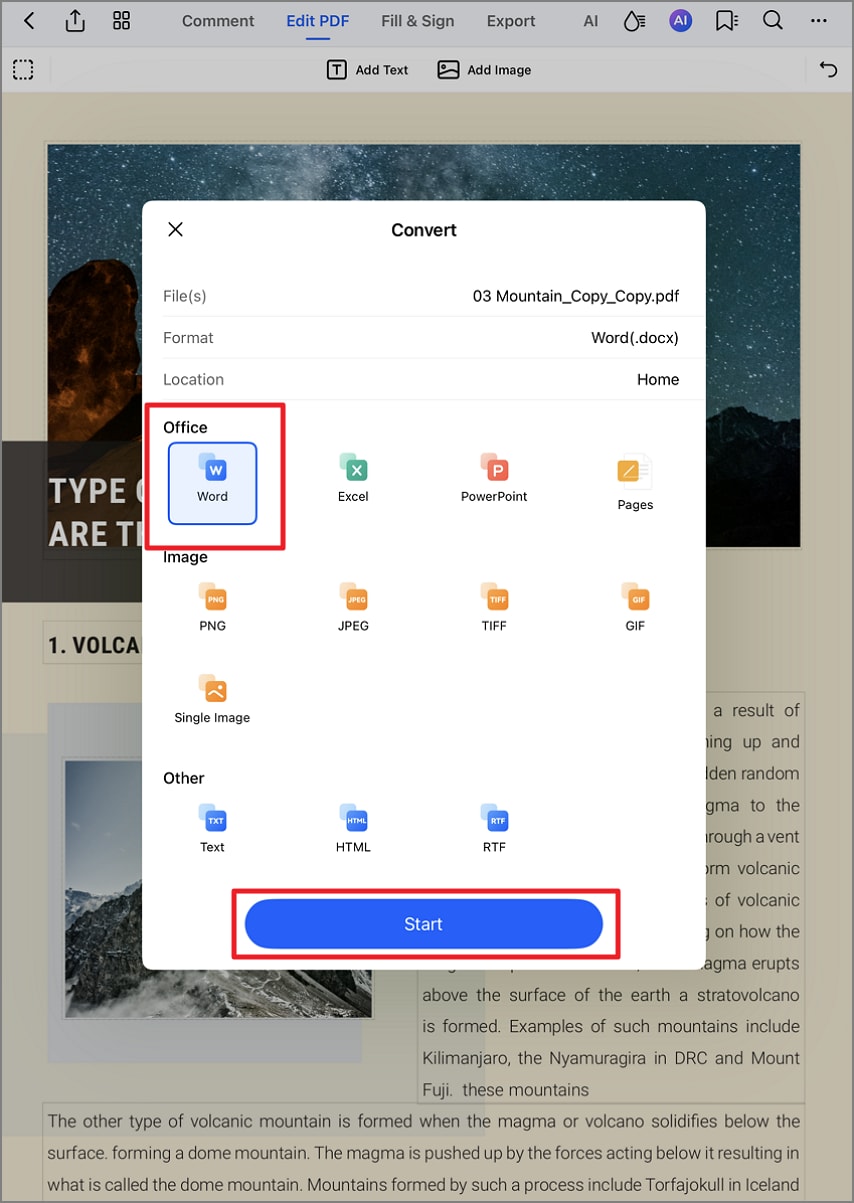
Selecciona el formato de salida
Paso 3: Revisar archivo convertido
- Espera a que se complete la conversión de instalación
- Toca "Abrir" para obtener una vista previa de los resultados
- Verificar la precisión del formato

Revisando el documento convertido
Consejo: Para documentos complejos, elija la opción "Word (Mantener diseño original)" para mantener un formato preciso durante la conversión.


